Вы когда-нибудь отчаянно нуждались в флешке, но ее не было рядом? Простое решение, помимо выхода и покупки, может состоять в том, чтобы настроить ваш Android как флешку. Это может звучать странно, но вполне возможно настроить устройство Android и использовать его в качестве загрузочного устройства. Все, что требуется, — это одно приложение под названием Drivedroid.
Это приложение работает почти во всех случаях, но в редких случаях некоторые устройства или ядра не поддерживаются. К счастью, это не займет много времени, поэтому стоит попробовать.
В этом руководстве мы объясним, как вы можете использовать свой Android в качестве флэш-накопителя с помощью инструмента Drivedroid и установить операционную систему на ПК с загрузочным файлом .iso. Следует отметить, что это руководство требует root-доступа.
Шаг 1 — Загрузка Drivedroid Настройка
Во-первых, вам нужно скачать Drivedroid из магазина Google Play. Существует платная версия этого приложения, но бесплатная версия предоставляет все функции, которые вам понадобятся для использования вашего Android в качестве флэш-накопителя.
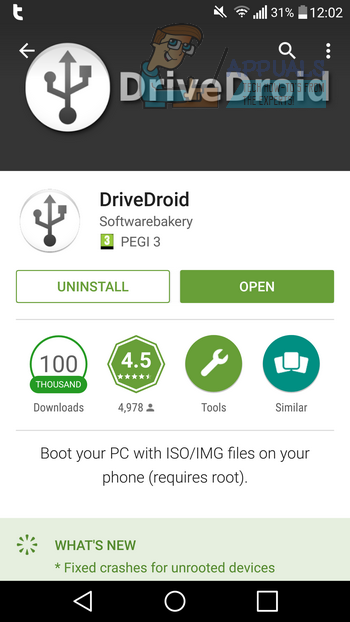
Когда вы открываете приложение в первый раз, оно спросит, хотите ли вы пройти начальный процесс установки. Мы бы порекомендовали выбрать настройку — не пропускайте ее. В этот момент приложение запросит root-доступ. Пожалуйста, имейте в виду, что ваше устройство должно быть рутировано для использования Drivedroid.
На первом этапе процесса установки Drivedroid будет проверено, способен ли ваш смартфон использовать приложение или нет. В большинстве случаев ваш смартфон будет поддерживаться, но если он не поддерживается, вы не сможете продолжить работу с этим руководством.
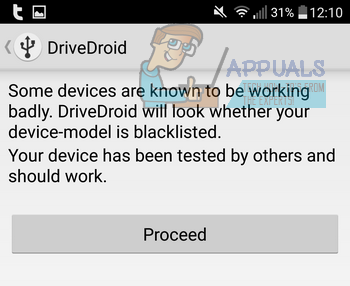
Далее приложение попросит вас подключить смартфон к компьютеру через USB. После подключения смартфона нажмите кнопку «Я подключил USB-кабель».
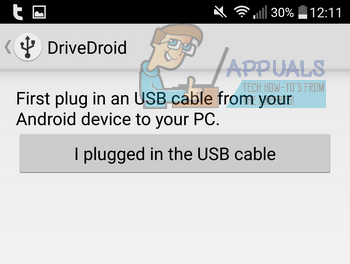
Далее приложение попросит вас выбрать систему USB. Приложение может предсказать, какая система лучше всего подходит для вашего конкретного устройства. Нажмите «Продолжить», а затем нажмите на опцию, которая была указана вверху. В этом примере опция «Стандартное ядро Android» появилась вверху — это может отличаться для вашего устройства!
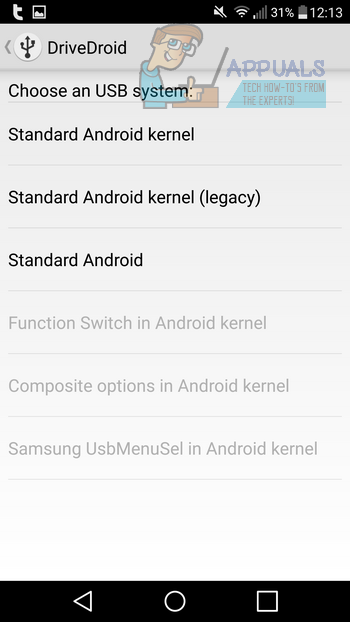
Теперь ваш компьютер должен распознавать смартфон как USB-накопитель. Вот пример того, что мы видели на нашем ПК с Windows 7.
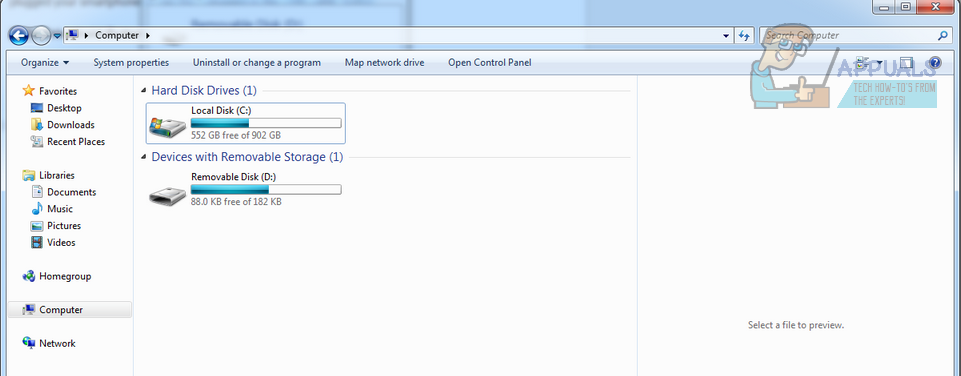
Затем коснитесь опции «Я вижу USB-накопитель, продолжить» в приложении. Теперь вам нужно перезагрузить компьютер и проверить, можете ли вы выбрать устройство Android в меню загрузки. Обычно кнопки загрузки — это F2, F8 или клавиша Delete. Вы найдете конкретные экранные инструкции для своего компьютера, когда он загружается, непосредственно перед тем, как появится экран загрузки ОС.
Теперь нажмите на приложение, чтобы сообщить, что оно успешно распознано как загрузочное устройство. Теперь нажмите кнопку «Закрыть мастер».
После того как вы загрузили и настроили приложение, вам нужно будет найти и загрузить загрузочный файл .iso, который вы можете использовать вместе с Drivedroid. Если вы нашли это руководство, скорее всего, у вас уже есть файлы, необходимые для установки новой операционной системы. Однако, если вы этого не сделаете, вы можете найти множество различных дистрибутивов Linux внутри самого приложения.
Если у вас уже есть файл .iso, который вы хотите использовать, перейдите к шагу 2 и переходите прямо к шагу 3. Если у вас уже есть загрузочный файл .iso, нажмите кнопку «+» в нижней части пользовательского интерфейса приложения, затем нажмите ‘Добавить изображение из файла.’
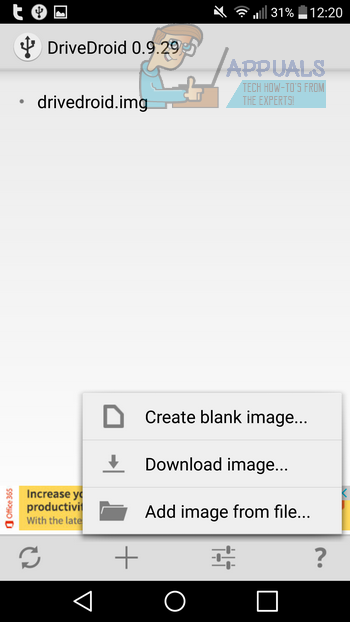
Далее, дайте изображению любое имя, которое вам нравится — это просто для вашей справки. Нажмите значок поиска под параметром пути, а затем выполните поиск файла .iso. Если вы еще этого не сделали, сначала переместите его во внутреннюю память смартфона.
Шаг 2 — Загрузка вашего загрузочного .iso
Если у вас еще нет загрузочного .iso, нажмите кнопку «+» в нижней части пользовательского интерфейса приложения, затем нажмите «Загрузить изображение». Есть несколько вариантов на выбор, включая Debian, Fedora и Ubuntu. Нажмите на нужный вариант и загрузите один из доступных файлов.
Шаг 3 — Завершение процесса
Затем ваш созданный или загруженный файл .iso появится на главной домашней странице Drivedroid. Отсюда просто коснитесь файла .iso и дождитесь загрузки всплывающего «образа хоста». Затем нажмите значок под опцией «только для чтения» USB.
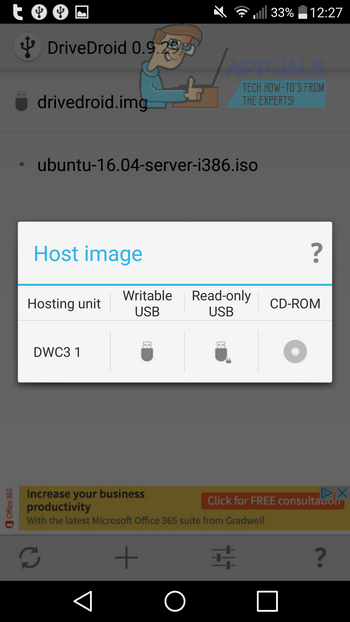
Теперь вы можете отключить смартфон от ПК и подключить его к ПК, на который вы хотите загрузить .iso. Убедитесь, что ваш компьютер выключен, а затем перейдите в меню загрузки вашего собственного компьютера, чтобы выбрать устройство Android в качестве флэш-накопителя.
Это должно быть так — после этого процесс должен быть завершен, и ваш .iso будет установлен на ваш компьютер.



![Как отключить GPS в частных местах с помощью Tasker [Android]](https://helpexe.ru/wp-content/cache/thumb/36/cae2d37cc281036_150x95.png)

